登录
- 微信登录
- 手机号登录
微信扫码关注“汇帮科技”快速登录
Loading...
点击刷新
请在微信【汇帮科技】内点击授权
300秒后二维码将过期
二维码已过期,点击刷新获取新二维码
登录
登录
其他登录方式
来源:汇帮科技 修改日期:2025-09-30 19:00

 官方正版
官方正版 纯净安全
纯净安全
"我懂你,打开文件夹看到密密麻麻的图片就头疼对吧?特别是做电商的小伙伴,产品图、详情图、场景图...光是把这些文件名整理到表格里就能耗掉半天。还有老师布置的电子作业,交上来的照片命名乱七八糟,统计起来简直要命!"
"别急,往下看你会发现,原来批量提取文件名可以这么轻松!不管是电脑小白还是技术宅,总有一款方法适合你。我特意把每个步骤都拆解得特别细,保证你跟着做绝对不会卡壳~"
如何批量提取图片文件名到excel中?这四个方法值得收藏

下载地址:https://www.huibang168.com/download/wGi5oWZ2FL8S
1. 打开软件直奔"文件名提取"(别被其他功能迷惑了)
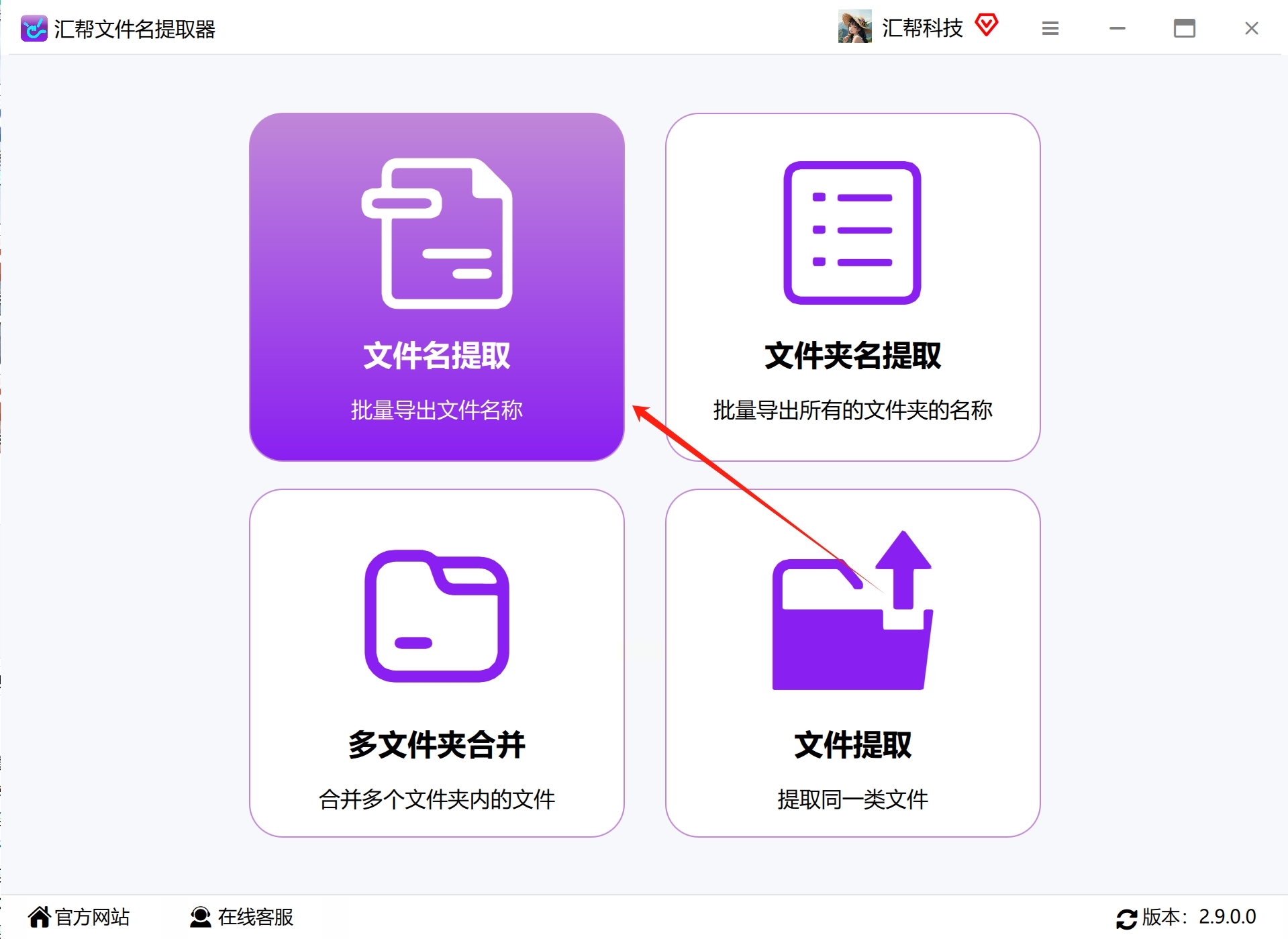
2. 拖图片进去时有个冷知识:按住Ctrl可以多选,Shift能连选,和选微信照片一样简单
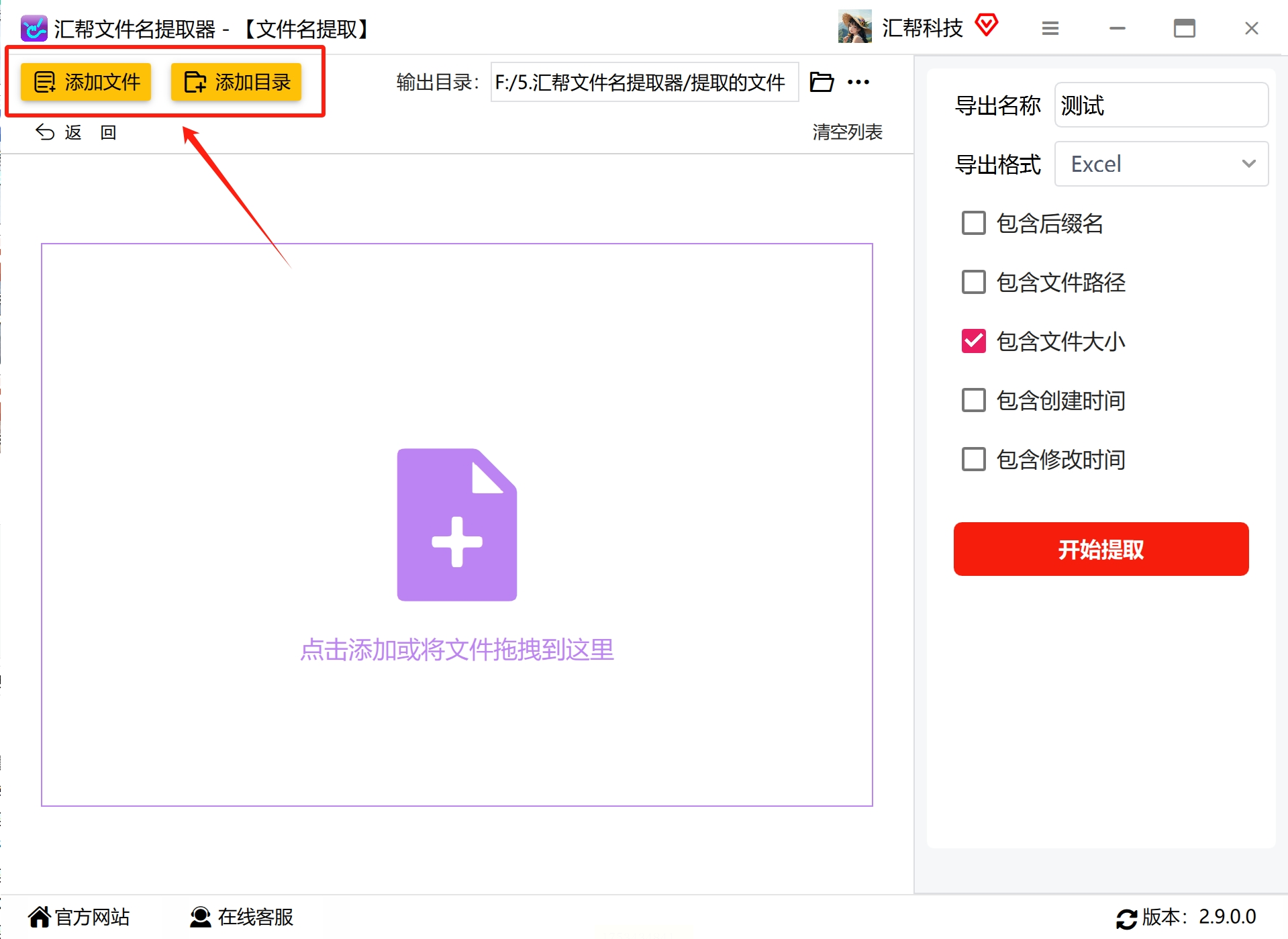
3. 设置保存位置时,强烈建议新建专用文件夹,否则过两天你自己都找不到导出的文件在哪
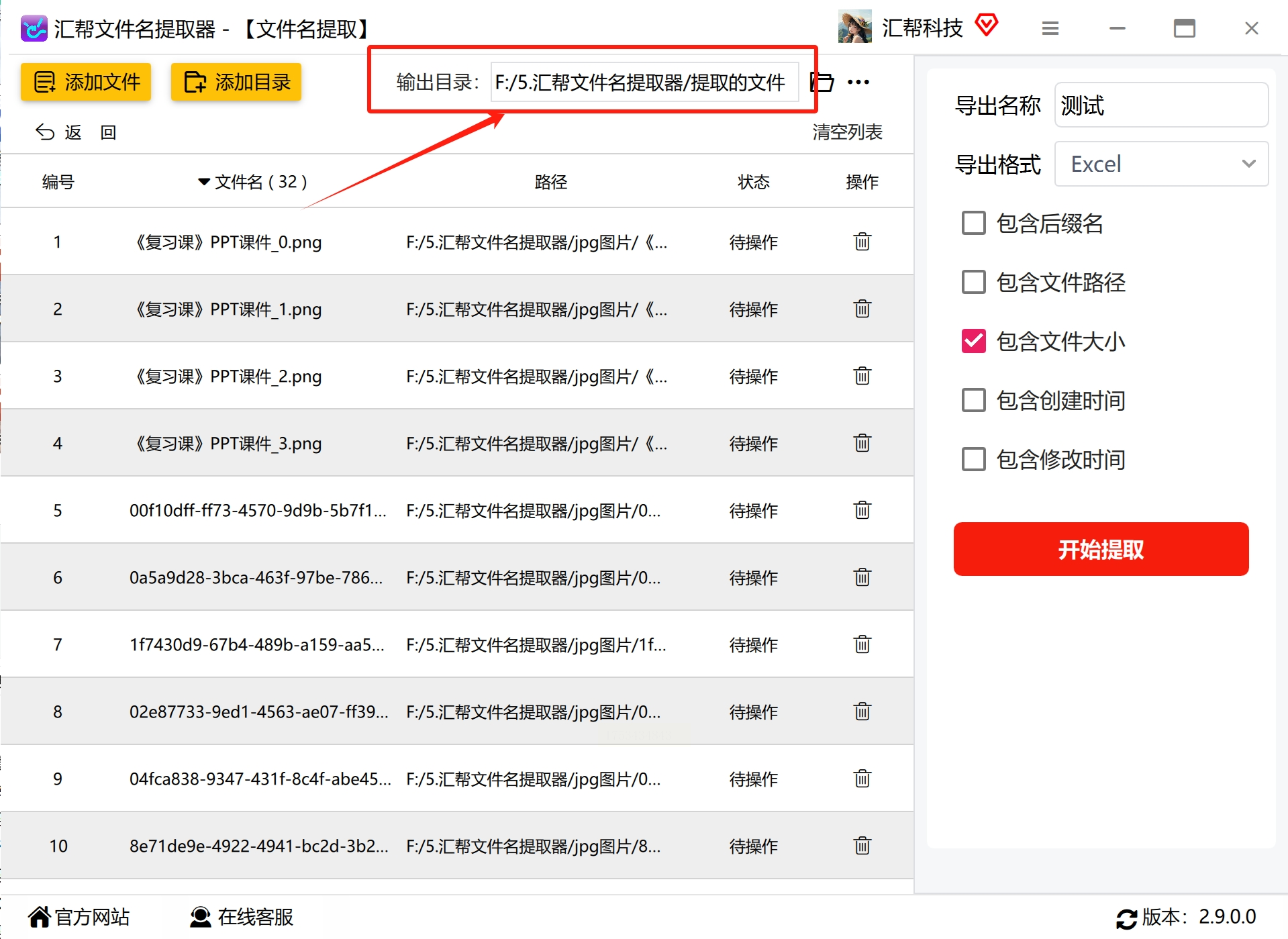
4.设置提取文件的名称和格式
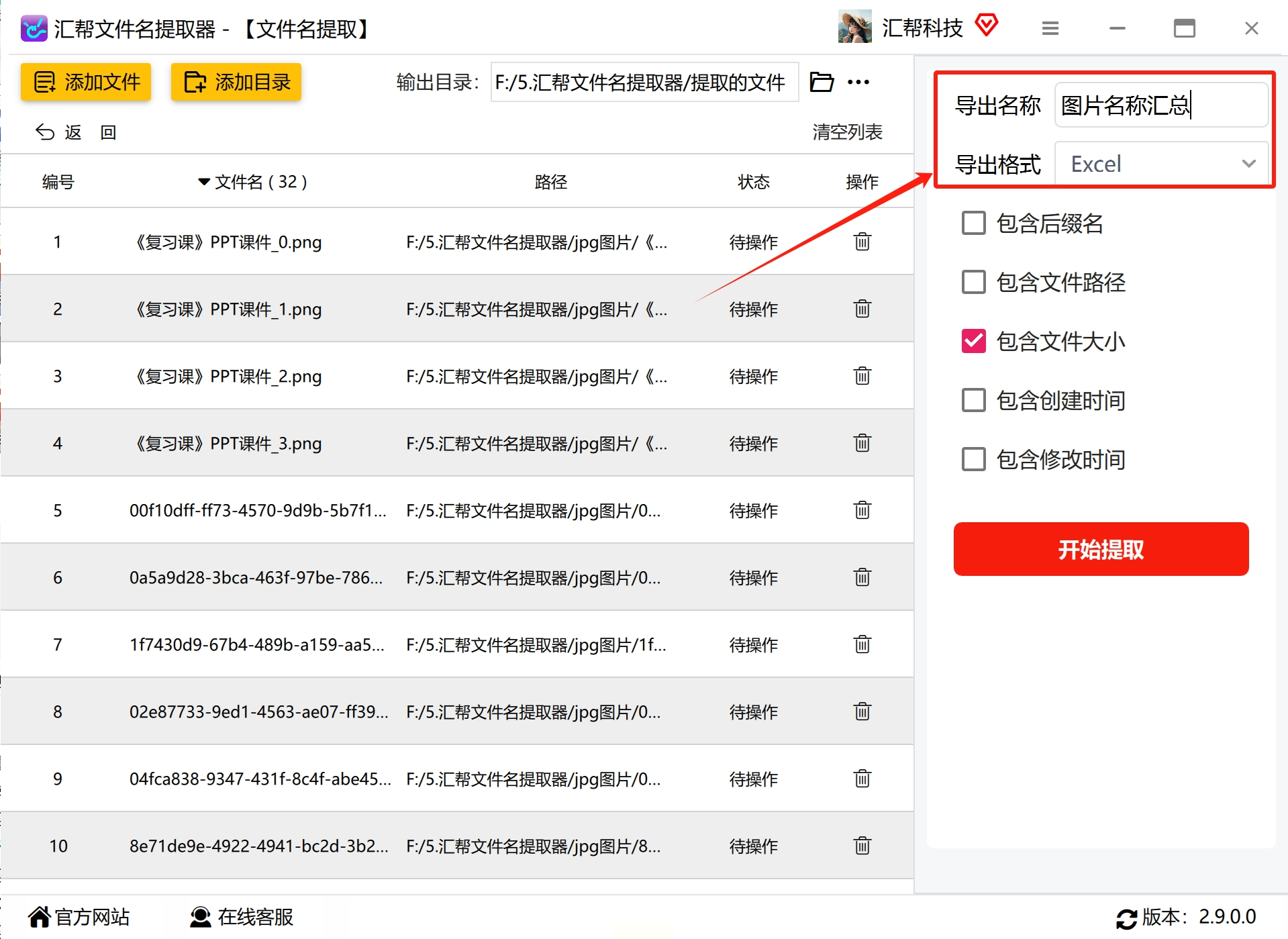
5. 高级玩家可以玩这些选项:
- 勾选"文件大小"就知道哪些图片占内存
- "创建时间"能追踪最老的文件
- "修改时间"适合找最新调整的图
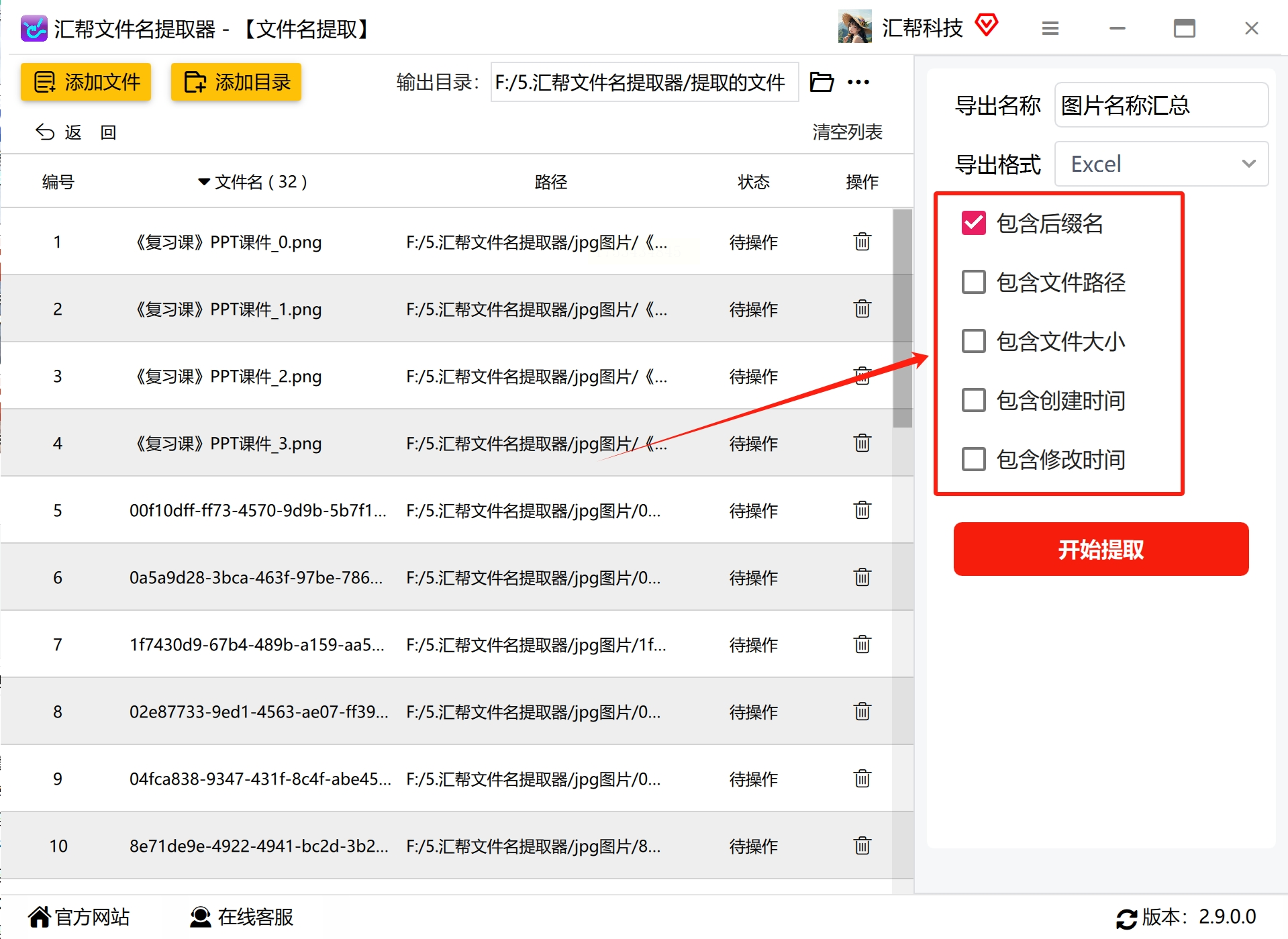
6、点击“开始提取”按钮进行图片名提取
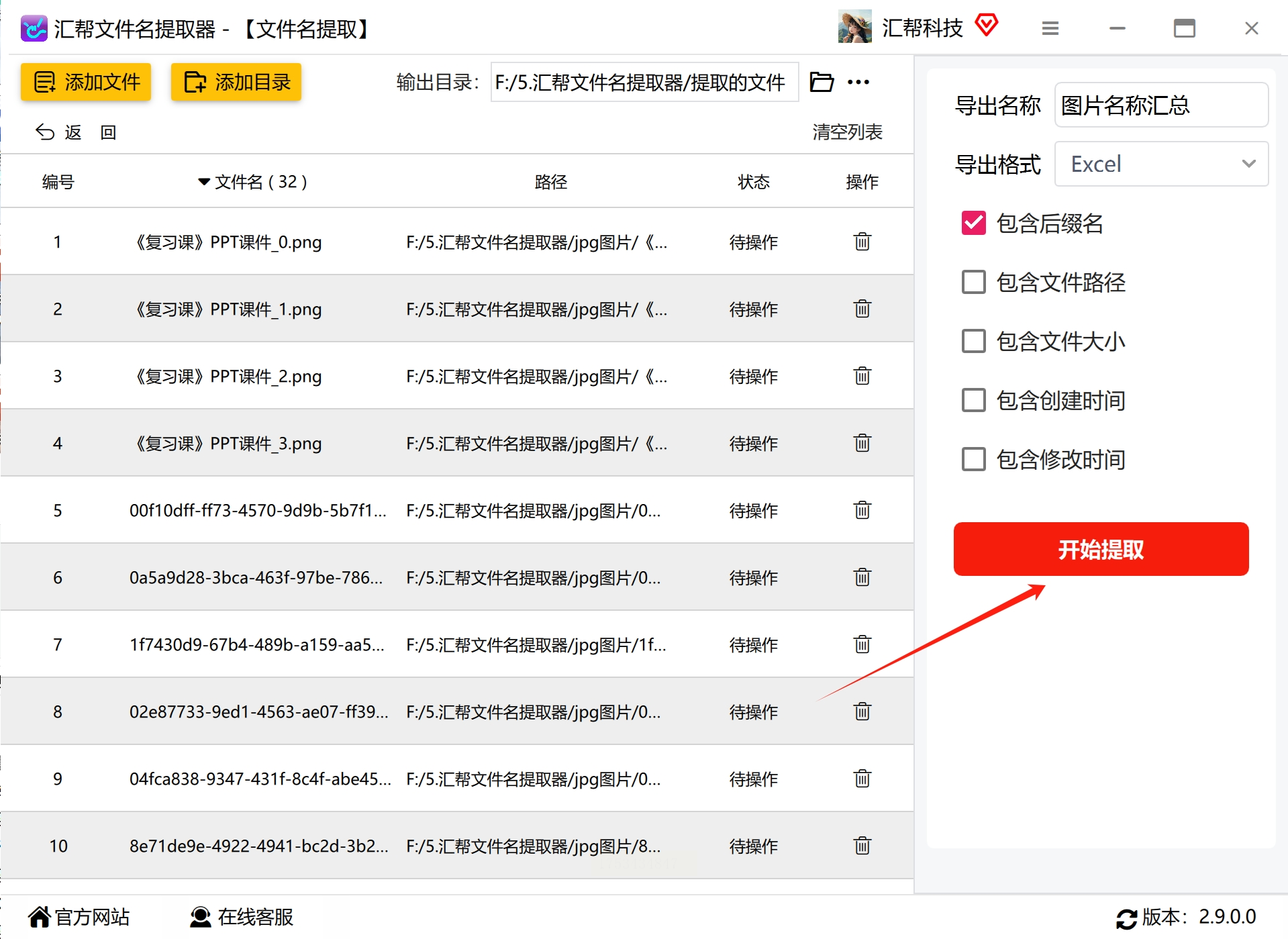
7.等待提取完成拿到Excel文件
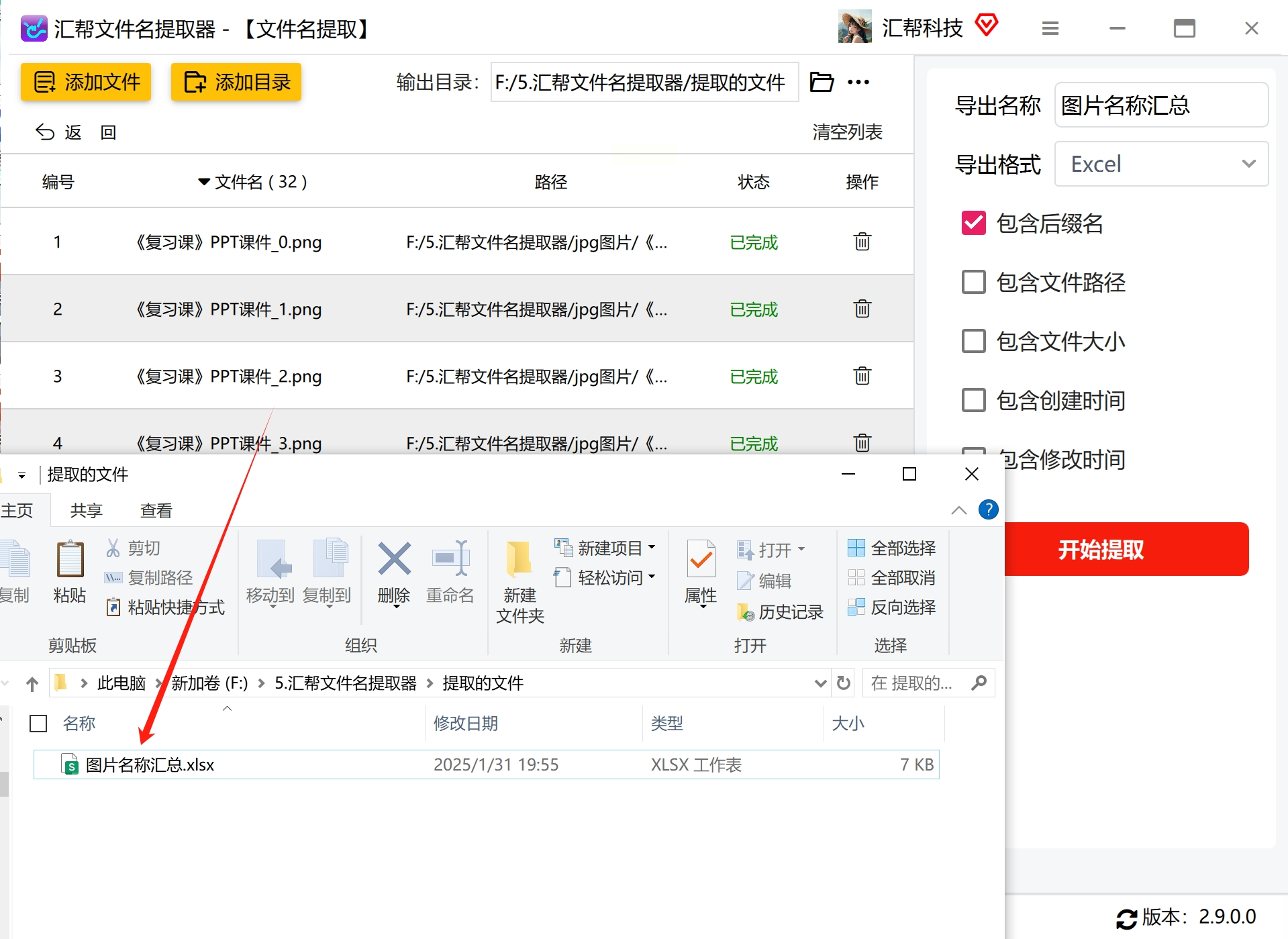
8.查看Excel内容可以看到对应的图片名称
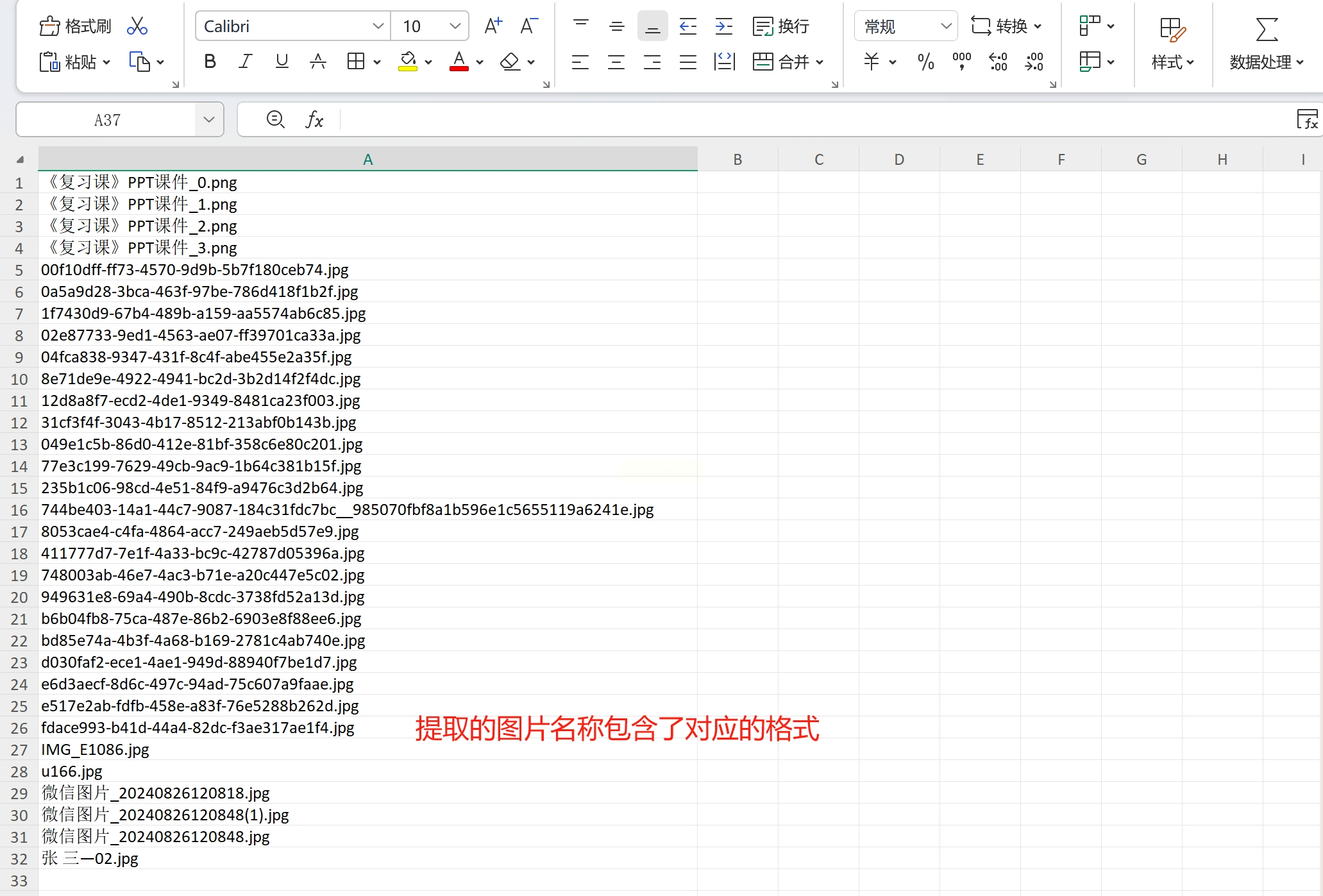
1. 新建文件夹把图片都关进去
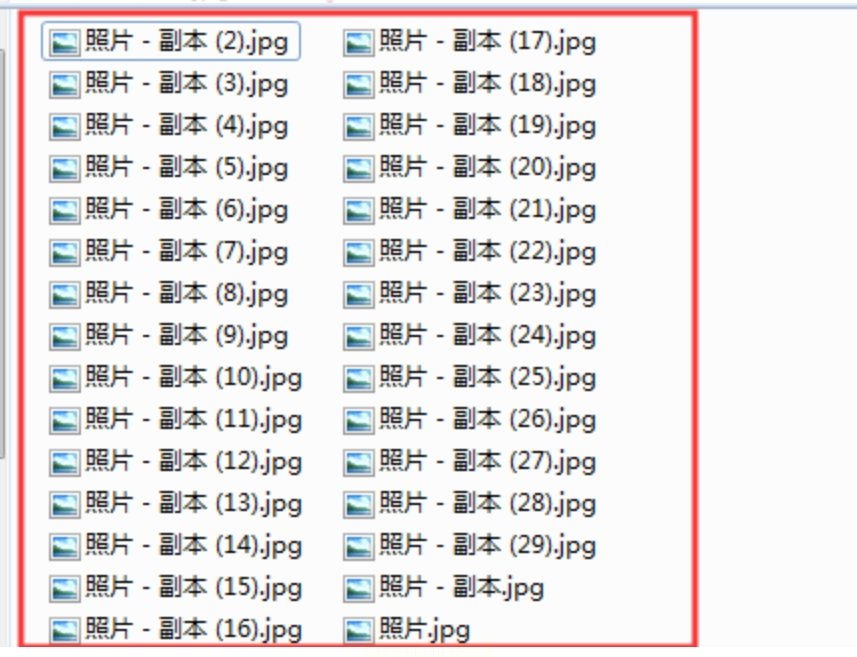
2. 右键→新建文本文档,把这段神秘代码贴进去:DIR . /B >LIST.TXT
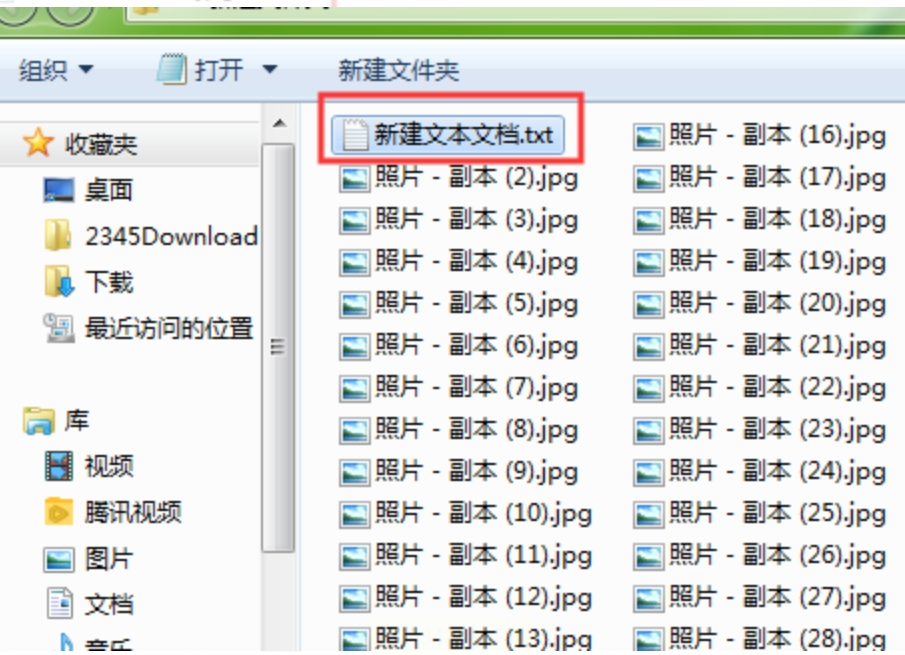
3. 关键操作来了!把.txt改成.bat的时候,系统会吓唬你说"改了可能不能用",别理它直接点确定!
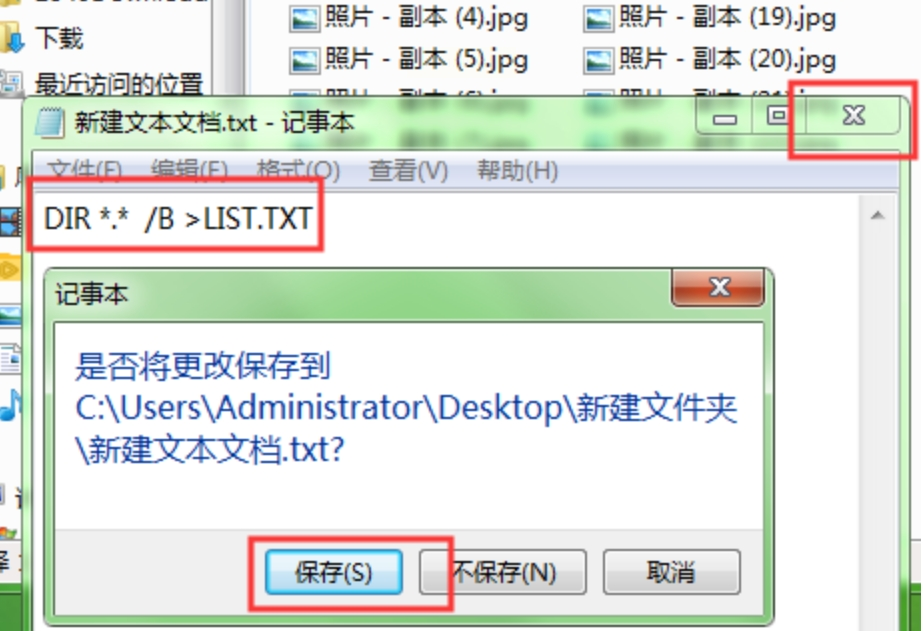
4. 双击这个蝙蝠侠文件,瞬间生成TXT文档。这时候打开Excel,Ctrl+V的快乐你懂的~
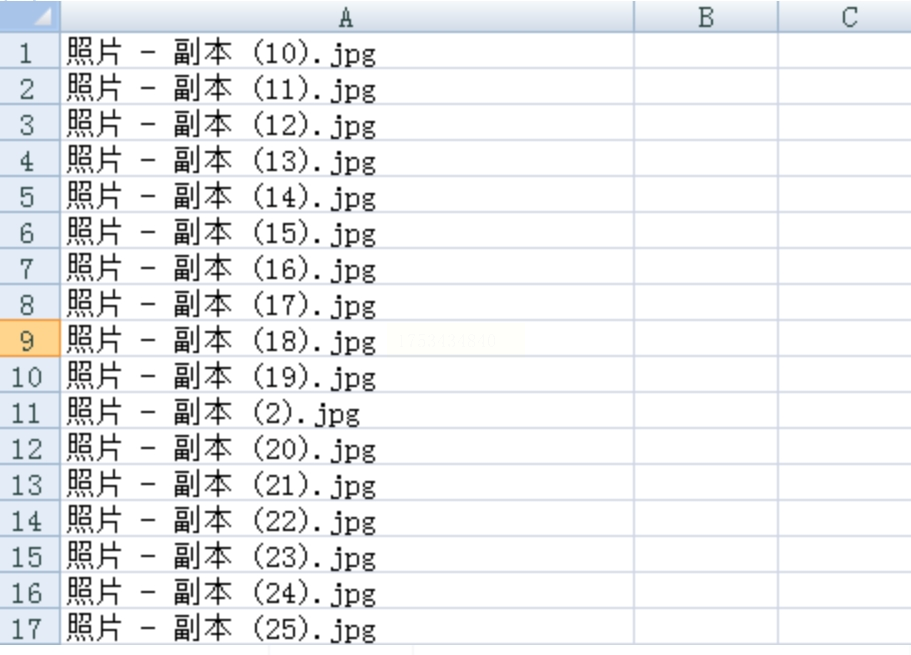
1. 下载安装后别慌,认准左上角那个亮蓝色的"文件名"按钮,点它!然后像往购物车加商品一样,把要处理的图片统统扔进去(支持整个文件夹拖拽哦)
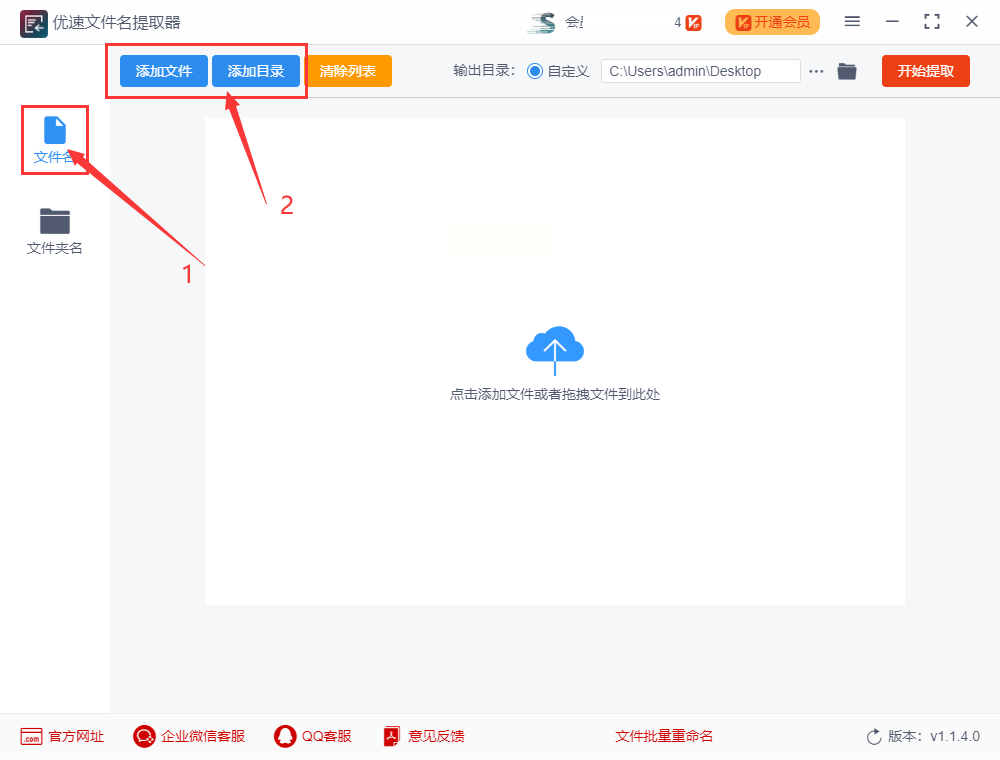
2. 重点来了!导出前记得做三件事:
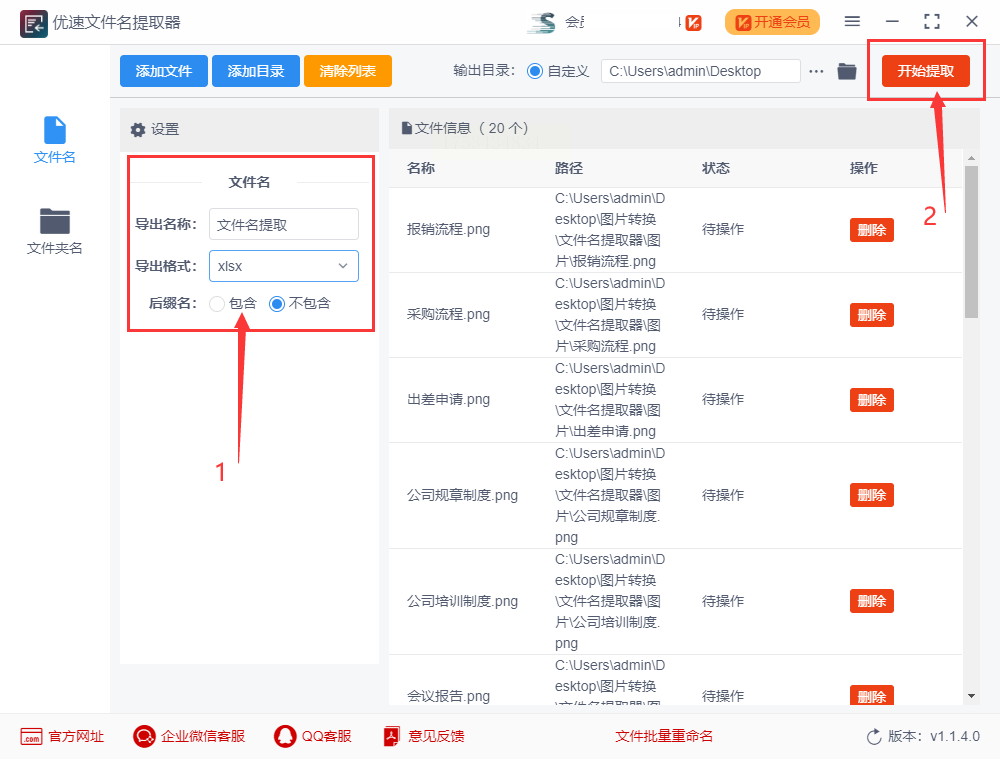
- 给待会儿生成的Excel起个响亮的名字
- 格式一定选.xlsx(别手滑点成txt啦)
- 纠结星人注意:这里要决定是否保留.jpg/.png这些后缀
3. 激动人心的时刻!戳那个骚气的红色按钮,喝口水的功夫,软件就会弹出一个文件夹——你的劳动成果已经乖乖躺在里面啦!
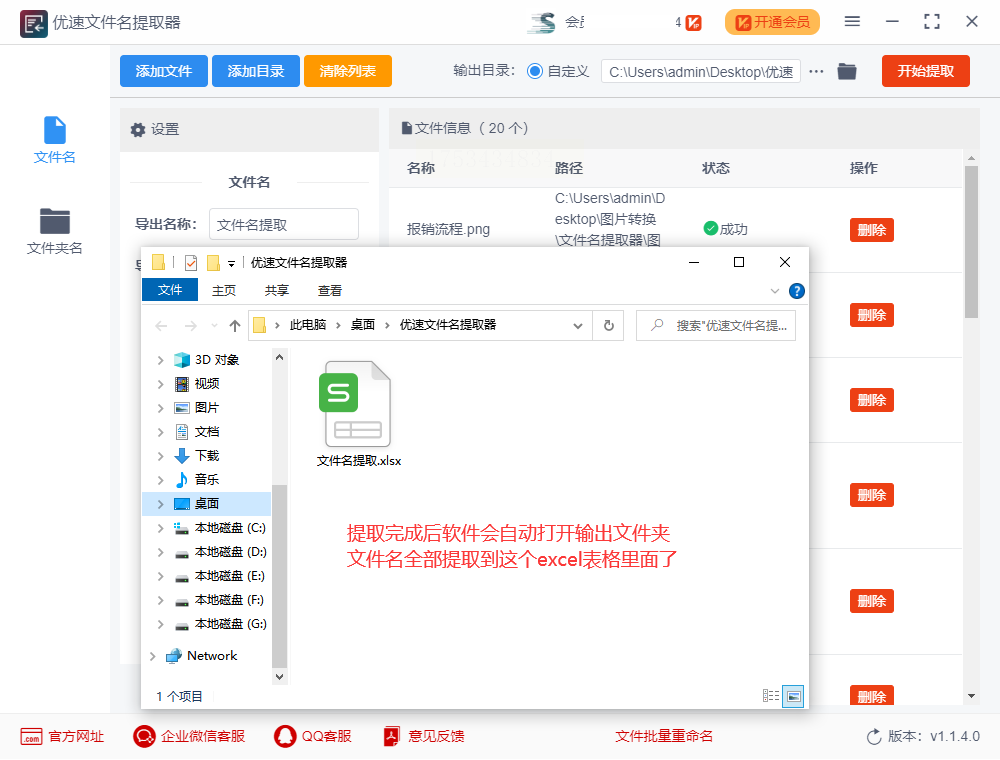
4. 双击打开Excel,所有图片名整整齐齐排排坐,强迫症患者表示极度舒适~
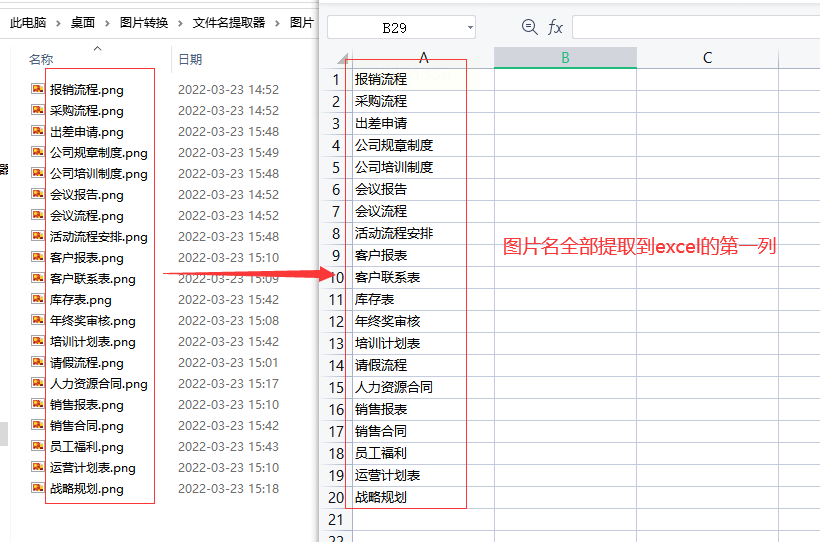
1. 按Alt+F11召唤神秘界面,在左侧空白处右键→插入模块
2. 重点修改"E:\1、Some Regular Files"这里,换成你的实际路径(注意斜杠方向!)
3. 如果处理的是PNG图片,要把代码里的.jpg改成.png(其他地方别乱动)
4. 运行后如果A列没反应,检查三件事:
- 路径是不是中文的?(改成英文最保险)
- 文件后缀匹配吗?
- 宏安全性设置是不是太高了?
操作时要注意的问题:
1. 重要文件操作前先备份!别问我怎么知道的...
2. 遇到报错先检查路径有没有中文或特殊符号
3. 定期整理文件名比一次性处理500个轻松多了"
下次再看到满屏图片别头大啦!挑个顺眼的方法试试看,省下来的时间够刷两集剧了~如果这篇教程救了你,记得给同事也安利下,独乐乐不如众乐乐嘛!
如果想要深入了解我们的产品,请到 汇帮科技官网 中了解更多产品信息!
没有找到您需要的答案?
不着急,我们有专业的在线客服为您解答!

请扫描客服二维码